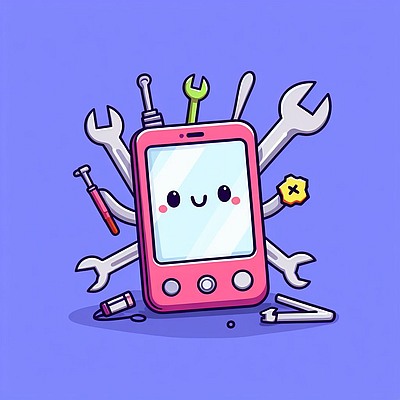Как вставить PNG без фона в Word
Если вы хотите вставить PNG-изображение с прозрачным фоном в документ Word, то нужно пройти через несколько важных этапов. На первый взгляд все может показаться довольно просто, но существует ряд тонкостей, с которыми лучше ознакомиться, чтобы получить лучший результат.
- Как сделать картинку PNG без фона
- Как вставить картинку PNG в Word
- Как добавить прозрачность и убрать белый фон
- Советы и выводы
Как сделать картинку PNG без фона
Перед тем как начать вставку в документ Word, нужно подготовить изображение и настроить его так, чтобы он имел прозрачный фон.
Вот несколько шагов, которые нужно выполнить для получения PNG без фона:
- Откройте или создайте изображение, которое содержит прозрачные области.
- Выполните команду «Файл» > «Сохранить для Web».
- В диалоговом окне «Сохранить для Web» выберите «GIF», «PNG-8» или «PNG-24» в качестве формата оптимизации.
- Установите флажок «Прозрачность».
Как вставить картинку PNG в Word
Рассмотрим теперь, как вставить PNG без фона в документ Word:
- Щелкните в том месте документа, куда вы хотите вставить рисунок.
- На вкладке «Вставить» нажмите кнопку «Рисунки».
- Выберите способ вставки изображений.
- Когда вы найдете нужный рисунок, перетащите его из браузера фотографий в документ или щелкните «Вставить» в браузере файлов.
Как добавить прозрачность и убрать белый фон
После того, как изображение было вставлено в документ Word, вы можете его дополнительно настроить, чтобы получить прозрачность и убрать белый фон. Вот, что нужно сделать:
- Выберите вставленное изображение, нажав на него мышкой.
- Перейдите к разделу «Формат рисунка» и откройте «Цвет» или «Работа с рисунками» > «цвет».
- Выберите «Задать прозрачный цвет».
- При изменении указателя выберите цвет, который нужно сделать прозрачным.
Советы и выводы
Вставка PNG-изображения с прозрачным фоном в документ Word может вызвать некоторые трудности, особенно если вы никогда не сталкивались с подобной задачей раньше.
Вот несколько советов, которые могут помочь вам в процессе вставки:
- Обязательно настройте прозрачность и уберите белый фон, чтобы получить более эстетичный результат.
- Попробуйте несколько вариантов настройки прозрачности, чтобы выбрать самый оптимальный.
- Используйте комбинацию рабочих пространств, чтобы настроить изображение до вставки в документ.
- Не забывайте сохранять документ, чтобы не потерять проделанные настройки.
Получить PNG-изображение с прозрачным фоном в документ Word может показаться сложным на первый взгляд. Однако, если следовать нашему шаг за шагом гайду и использовать наши советы, вы точно получите лучший результат.